来源:小编 更新:2025-08-04 07:19:23
用手机看
你有没有想过,在Windows系统的平板上也能畅玩安卓游戏呢?没错,就是那种在手机上玩得不亦乐乎的游戏,现在也能在平板上大显身手了!那么,怎么操作呢?别急,让我来给你详细介绍一下。
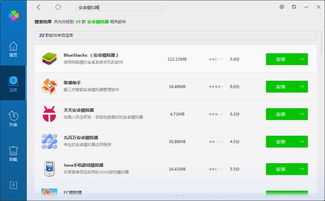
首先,你得找到一个好用的安卓模拟器。市面上有很多模拟器,比如BlueStacks、NoxPlayer、LDPlayer等。这些模拟器各有特点,但基本上都能满足你的需求。我推荐使用BlueStacks,因为它界面简洁,操作方便,而且游戏兼容性很好。

1. 打开浏览器,搜索“BlueStacks”并下载。
2. 下载完成后,双击安装包,按照提示完成安装。
3. 安装完成后,打开BlueStacks,可能会要求你登录谷歌账号,这样你就可以在模拟器上安装安卓应用了。
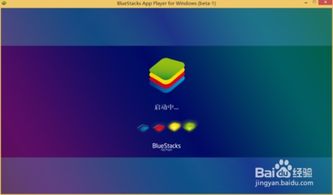
1. 打开BlueStacks,点击右上角的搜索图标。
2. 在搜索框中输入你想玩的游戏名称,比如“王者荣耀”。
3. 搜索结果中,找到游戏后点击安装。
4. 安装完成后,点击游戏图标即可开始游戏。
1. 点击游戏图标,进入游戏界面。
2. 在游戏设置中,你可以调整分辨率、帧率、音效等参数,以获得更好的游戏体验。
3. 如果你发现游戏运行卡顿,可以尝试降低分辨率或帧率。
1. 如果你喜欢使用游戏手柄,可以在BlueStacks中连接游戏手柄。
2. 打开BlueStacks,点击右上角的设置图标。
3. 在设置菜单中,找到“控制器”选项,选择“连接控制器”。
4. 按照提示连接游戏手柄,然后就可以在游戏中使用手柄操作了。
1. 游戏更新:有些游戏可能会在模拟器上出现兼容性问题,导致无法更新。这时,你可以尝试下载游戏的旧版本,或者等待游戏开发商修复兼容性问题。
2. 账号问题:在模拟器上玩游戏时,可能会遇到账号问题。建议你使用第三方账号登录,这样可以避免账号被盗的风险。
3. 硬件要求:虽然Windows系统平板的硬件配置已经足够应对安卓游戏,但如果你想要获得更好的游戏体验,建议选择性能更强的平板。
Windows系统平板玩安卓游戏其实很简单,只要按照上述步骤操作,你就能在平板上畅玩各种安卓游戏了。快来试试吧,相信你一定会爱上这种全新的游戏体验!